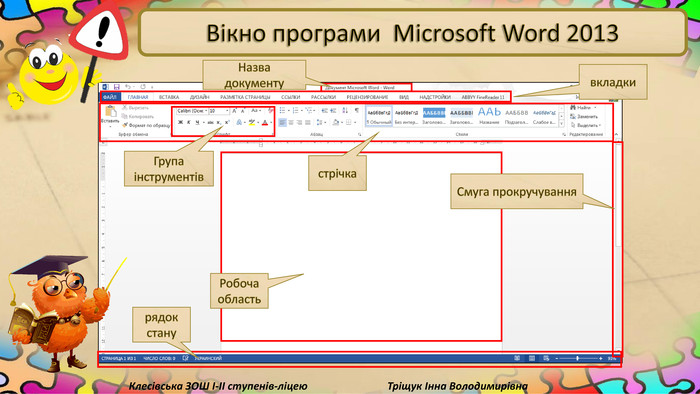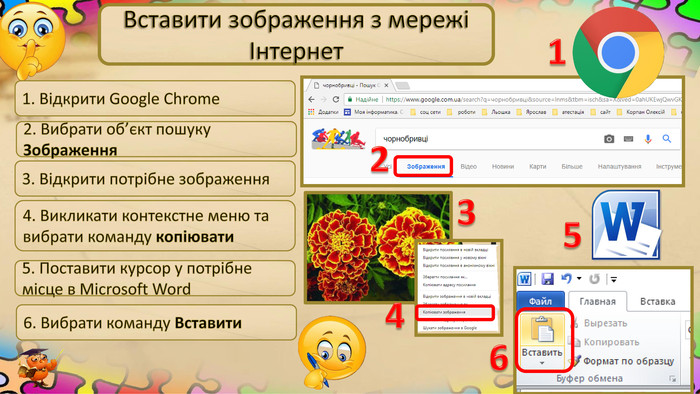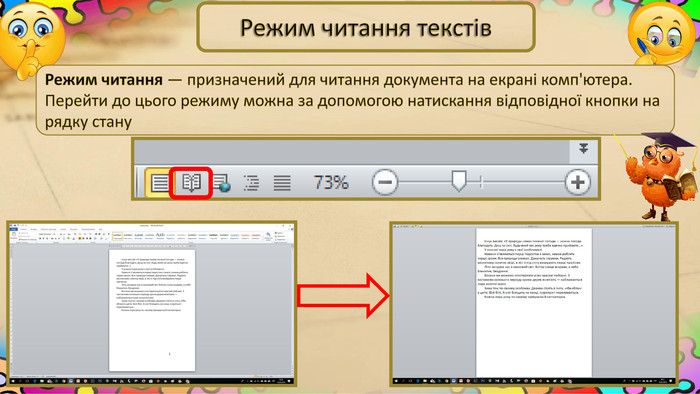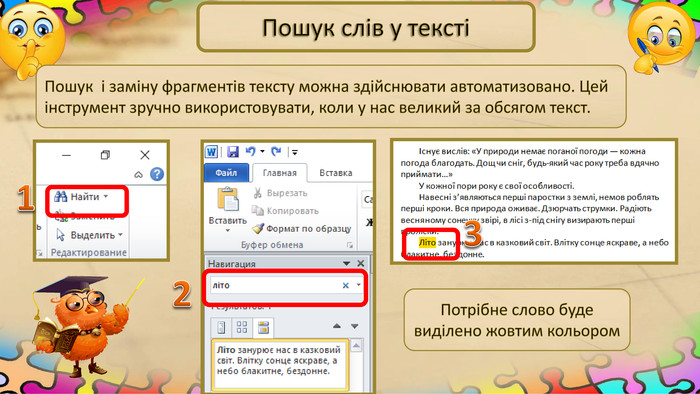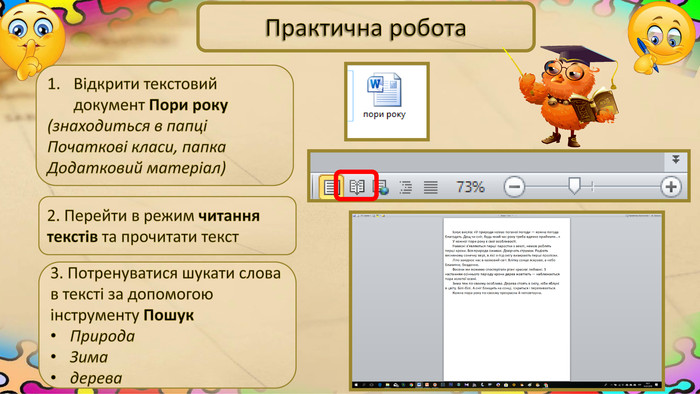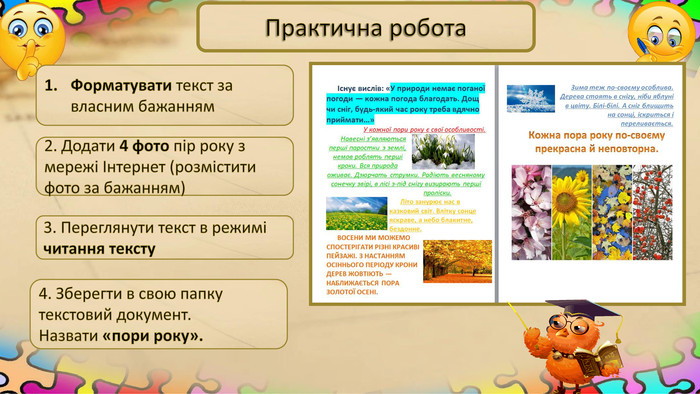Презентація до уроку інформатики для 3 класу 28 урок "Порівняння текстів з оманливою та правдивою інформацію. Пошук хибних висловлювань у текстах"
Про матеріал
Презентація до уроку інформатики для 3 класу 28 урок "Порівняння текстів з оманливою та правдивою інформацію. Пошук хибних висловлювань у текстах"
Презентація містить такі складові : повторення вивченого матеріалу, вивчення нового матеріалу, практична робота , закріплення вивченого матеріалу та підсумок уроку.
Перегляд файлу
Зміст слайдів
Середня оцінка розробки
Оцінки та відгуки
pptx
Оцінка розробки

Безкоштовний сертифікат
про публікацію авторської розробки
про публікацію авторської розробки
Щоб отримати, додайте розробку
Додати розробку